Erstellen eines Berichts zur Ermittlung von Volumes in FabricPool Aggregaten, die Daten in das Cloud-Tier verschieben sollten
 Änderungen vorschlagen
Änderungen vorschlagen


-
 PDF dieser Dokumentationssite
PDF dieser Dokumentationssite
-
 Installation von Unified Manager auf Linux Systemen
Installation von Unified Manager auf Linux Systemen
-
 Durchführung von Konfigurations- und Administrationsaufgaben
Durchführung von Konfigurations- und Administrationsaufgaben
-
 Überwachung und Management von Storage
Überwachung und Management von Storage
-
 Überwachung und Management der Cluster-Performance
Überwachung und Management der Cluster-Performance
-
 Überwachen und managen Sie den Cluster-Zustand
Überwachen und managen Sie den Cluster-Zustand
-
Sammlung separater PDF-Dokumente
Creating your file...
Sie können einen Bericht mit einer Liste der Volumes erstellen, die sich derzeit in FabricPool Aggregaten befinden, über eine Cloud-Empfehlung von Tiers verfügen und über eine große Menge an kalten Daten. In diesem Bericht können Sie entscheiden, ob Sie die Tiering-Richtlinie für bestimmte Volumes in „Auto“ oder „all“ ändern sollten, um mehr kalte (inaktive) Daten auf die Cloud-Tier zu verlagern.
Was Sie brauchen
-
Sie müssen über die Rolle „Anwendungsadministrator“ oder „Speicheradministrator“ verfügen.
-
Sie müssen FabricPool Aggregate konfiguriert haben und Volumes auf diesen Aggregaten haben.
Führen Sie die folgenden Schritte aus, um eine benutzerdefinierte Ansicht zu erstellen, in der die erforderlichen Spalten in der richtigen Reihenfolge angezeigt werden, und planen Sie dann einen Bericht, der für diese Ansicht erstellt werden soll.
-
Klicken Sie im linken Navigationsbereich auf Storage > Volumes.
-
Wählen Sie im Menü Ansicht die Option Leistung > Alle Volumes.
-
Stellen Sie in der Spaltenauswahl sicher, dass die Spalte „
DFestplatten-Typ“ in der Ansicht angezeigt wird.Fügen Sie weitere Spalten hinzu oder entfernen Sie diese, um eine für Ihren Bericht wichtige Ansicht zu erstellen.
-
Ziehen Sie die Spalte „
Disk Type“ in die Spalte „Cloud Recommendation“. -
Klicken Sie auf das Filtersymbol, fügen Sie die folgenden drei Filter hinzu und klicken Sie dann auf Filter anwenden:
-
Der Festplattentyp enthält FabricPool
-
Cloud-Empfehlung enthält Tier
-
Kalte Daten größer als 10 GB
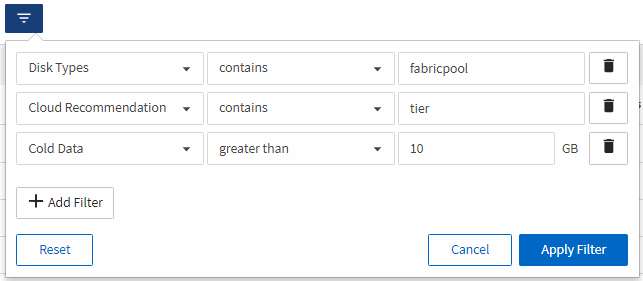
-
-
Klicken Sie oben in der Spalte „kalte Daten“, damit die Volumes mit den meisten kalten Daten oben in der Ansicht angezeigt werden.
-
Speichern Sie die Ansicht mit einem Namen, um die Anzeige abzuspiegeln, z. B. „
Vols change Tiering Policy“.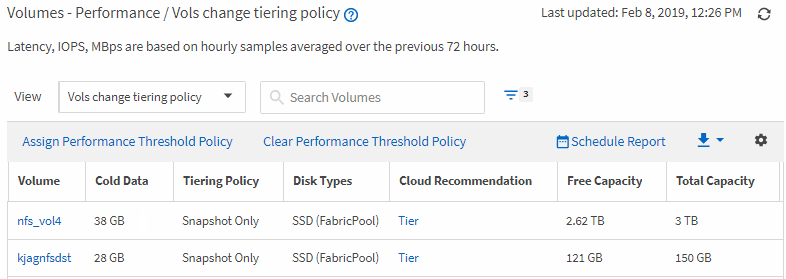
-
Klicken Sie auf der Bestandsseite auf die Schaltfläche geplante Berichte.
-
Klicken Sie auf Zeitplan hinzufügen, um der Seite Berichtspläne eine neue Zeile hinzuzufügen, damit Sie die Terminplaneigenschaften für den neuen Bericht definieren können.
-
Geben Sie einen Namen für den Berichtsplan ein, und füllen Sie die anderen Berichtsfelder aus, und klicken Sie dann auf das Häkchen (
 Am Ende der Reihe.
Am Ende der Reihe.Der Bericht wird sofort als Test gesendet. Danach wird der Bericht generiert und per E-Mail an die Empfänger gesendet, die unter der angegebenen Häufigkeit aufgeführt sind.
Basierend auf den im Bericht gezeigten Ergebnissen sollten Sie möglicherweise System Manager oder die ONTAP CLI verwenden, um die Tiering-Richtlinie in „Auto“ oder „all“ zu ändern, damit bestimmte Volumes mehr „kalte“ Daten auf die Cloud-Tier verlagern.



 Los geht's
Los geht's